Kostenloser Drucker-Check
von unseren Experten
Wie können Sie den Farbstich entfernen?
Funkitoniert bei Ihrem Drucker die Kalibrierung?
Unser kostenloser Drucker-Quickcheck
beantwortet Ihnen diese Frage!
Startseite » Drucken mit ICC-Profil – Übersicht » Drucken mit ICC-Profil in Nikon View NX-i
Um Ihr Profil bei dem Bildbearbeitungsprogramm von Nikon ViewNX-i nutzen zu können, öffnen Sie zuerst das Drop-Down Menü von „File“ in der Registerleiste. Klicken Sie auf „Print“, es öffnet sich das Einstellungsfenster für den Druckertreiber des Programms (Abb. 1).
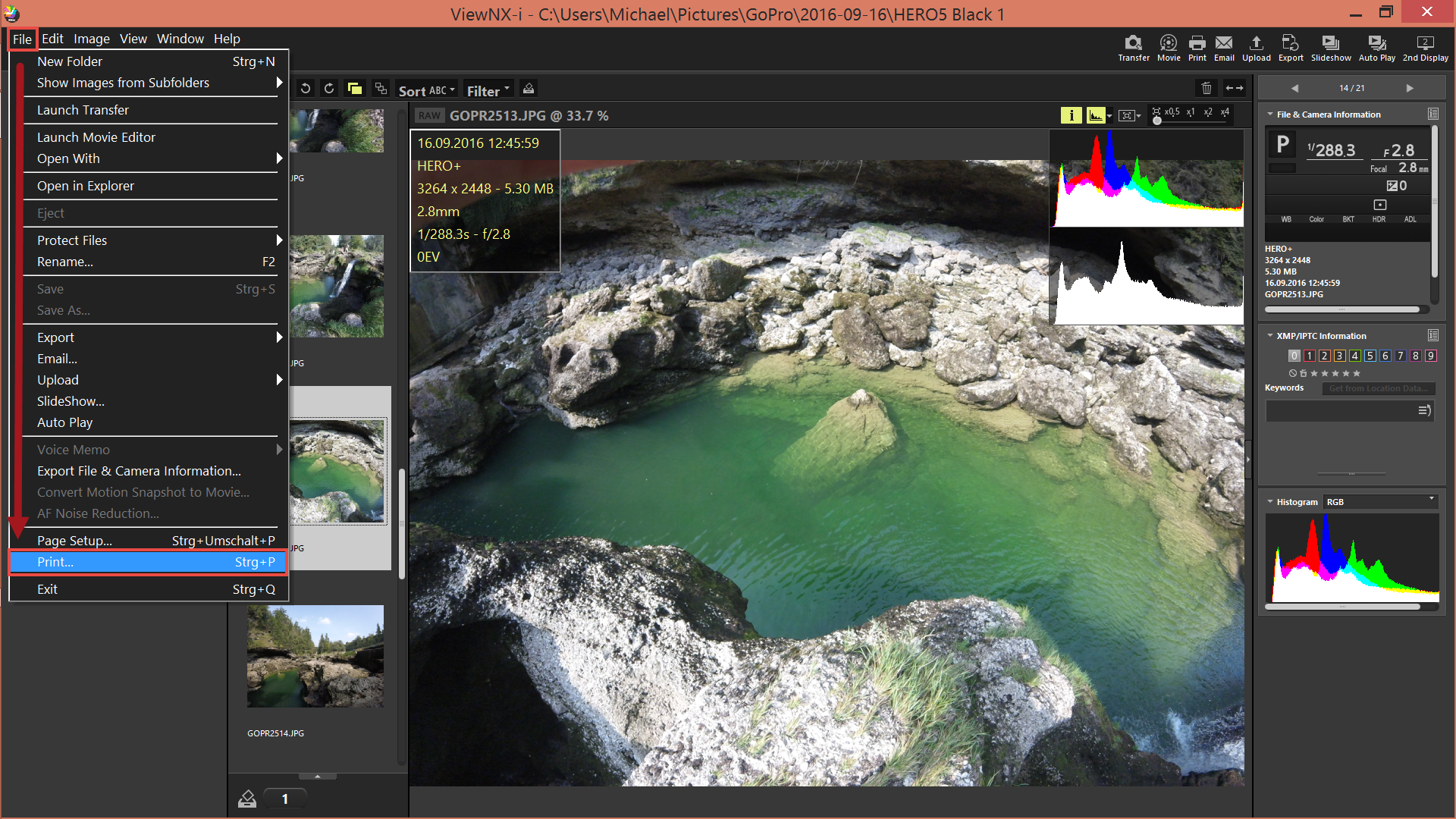
Bei „Printer Setup“ [1] wählen Sie nun Ihren Drucker aus. Zusätzlich können Sie hier noch weiter Einstellungen vornehmen, wie die Druckpriorität und den Druckertyp. Als letzten Auswahlpunkt bei den Einstellungen finden Sie „Specify color profile“. Diese Einstellung lässt Sie das Druckerprofil einfügen. Klicken Sie hierfür auf Settings…[2] öffnet sich ein kleines Fenster, in dem Sie nun das Druckerprofil[3] und die Wiedergabepriorität Intent auswählen können (Abb. 2)

Achten Sie darauf, dass Farbmanagement des Treibers Ihres Druckers zu deaktivieren, um erneute Farbinbalancen zu vermeinden. Widersprechen sich die profile, so kann es zu einer anderen Farbausgabe kommen, als am Bildschirm angezeigt wird.
Gerne helfen wir Ihnen, die passende Kalibrierung zu finden!
Wie können Sie den Farbstich entfernen?
Funkitoniert bei Ihrem Drucker die Kalibrierung?
Unser kostenloser Drucker-Quickcheck
beantwortet Ihnen diese Frage!